Некоторые приложения действительно должны запускаться при старте системы, в то время как для остальных программ это необязательно. Антивирусы и другие программы безопасности попадают в первую категорию. Пользователи могут разрешать запуск отдельных приложений при старте системы по своему желанию.
Однако, иногда приложения могут прописывать себя в автозагрузке, не уведомляя об этом пользователя. В Windows 11 есть встроенная возможность предупреждать пользователей о новой записи автозагрузки, но по умолчанию она отключена.
Пользователи Windows 11 могут управлять элементами автозагрузки в Диспетчере задач Windows. Используйте сочетание клавиш Ctrl+Shift+Esc для вызова Диспетчера и перейдите на вкладку Автозагрузка или Автозагрузка приложений (Начальная загрузка приложений) в Windows 11, версия 22H2, чтобы просмотреть список всех приложений, которые запускаются при старте системы.
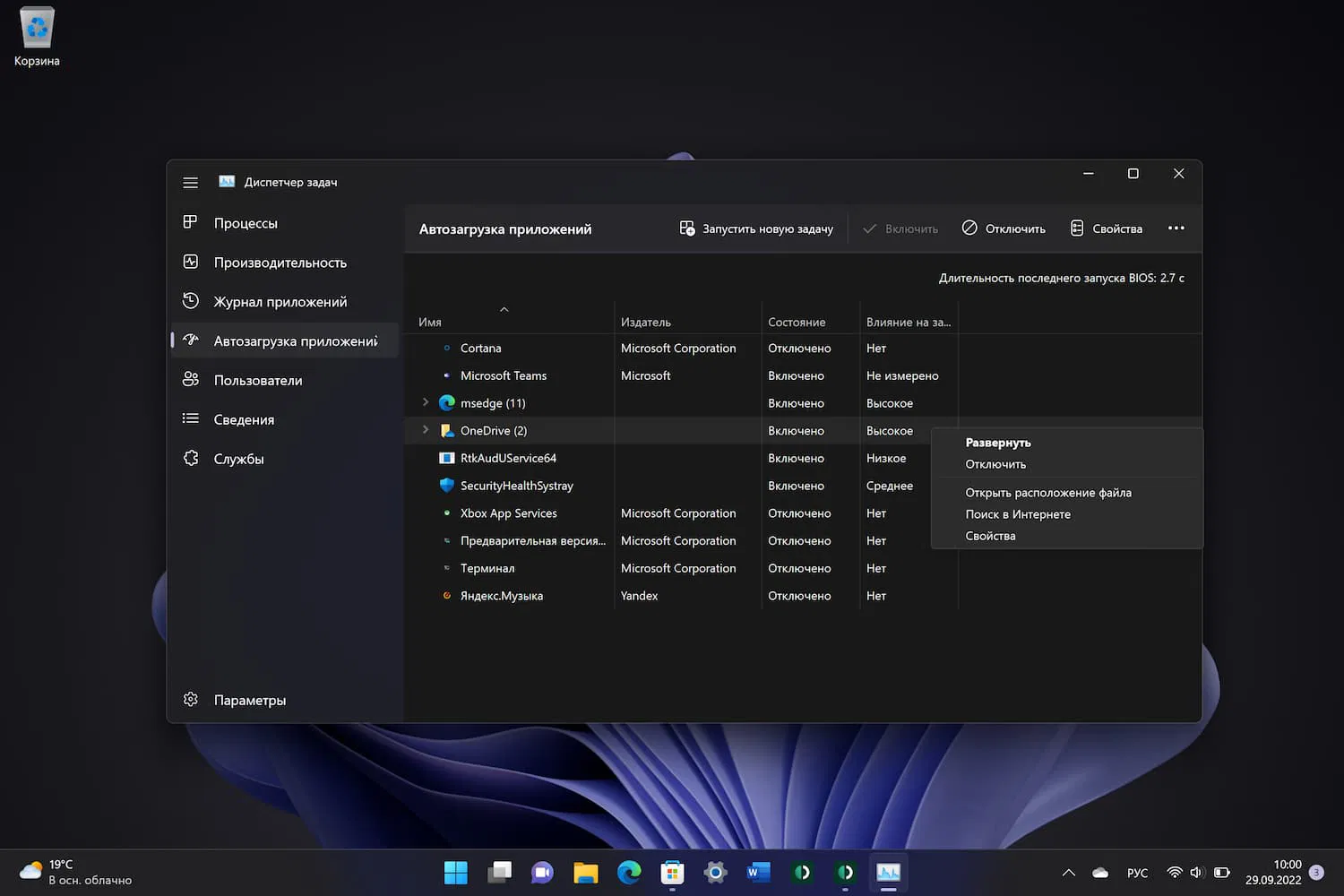
Включаем уведомление об автозапуске программ в Windows 11
Системные уведомления в Windows заслужили не самую хорошую репутацию. Основная причина этого заключается в том, что Microsoft использует их для отображения советов и предложений, которые часто не так уж полезны.
Многие пользователи Windows 11 даже не подозревают, что могут получать уведомления каждый раз, когда новая программа добавляется в автозагрузку. Эта функция поддерживается в начальной версии Windows 11, а также в обновлении Windows 11 2022 Update.
Включить уведомление об автозагрузке приложения в Windows 11 можно следующим образом:
- Выберите меню «Пуск» > Параметры или используйте сочетание Win+I чтобы открыть приложение «Параметры».
- Перейдите в Система > Уведомления.
- Дождитесь загрузки раздела Уведомления от приложений и других отправителей. Прокрутите вниз, пока не найдете запись Уведомление об автозагрузке приложения.
- Установите переключатель в активное положение.
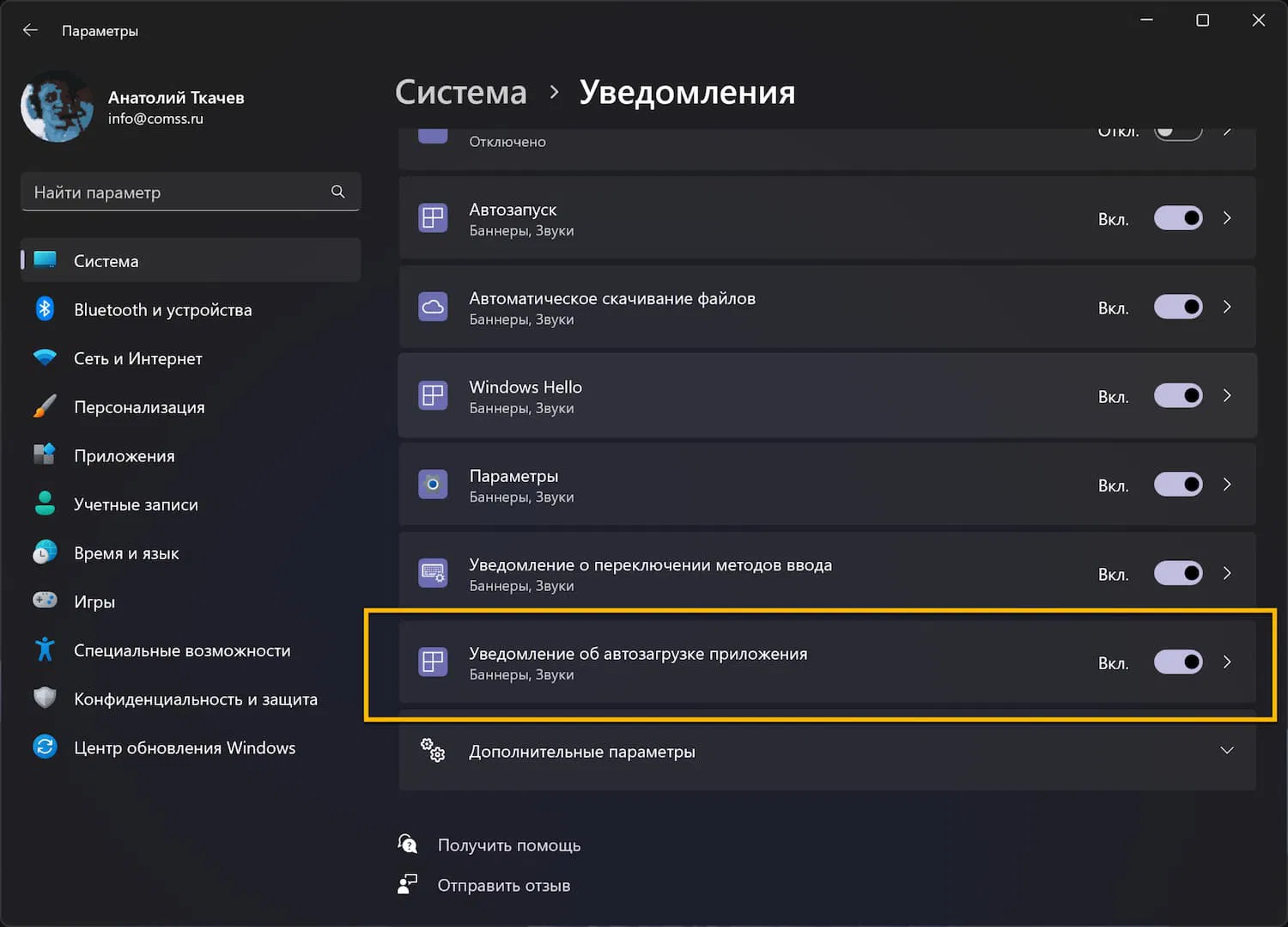
С этого момента Windows 11 будет отображать уведомление каждый раз, когда приложение добавляется в автозагрузку системы.
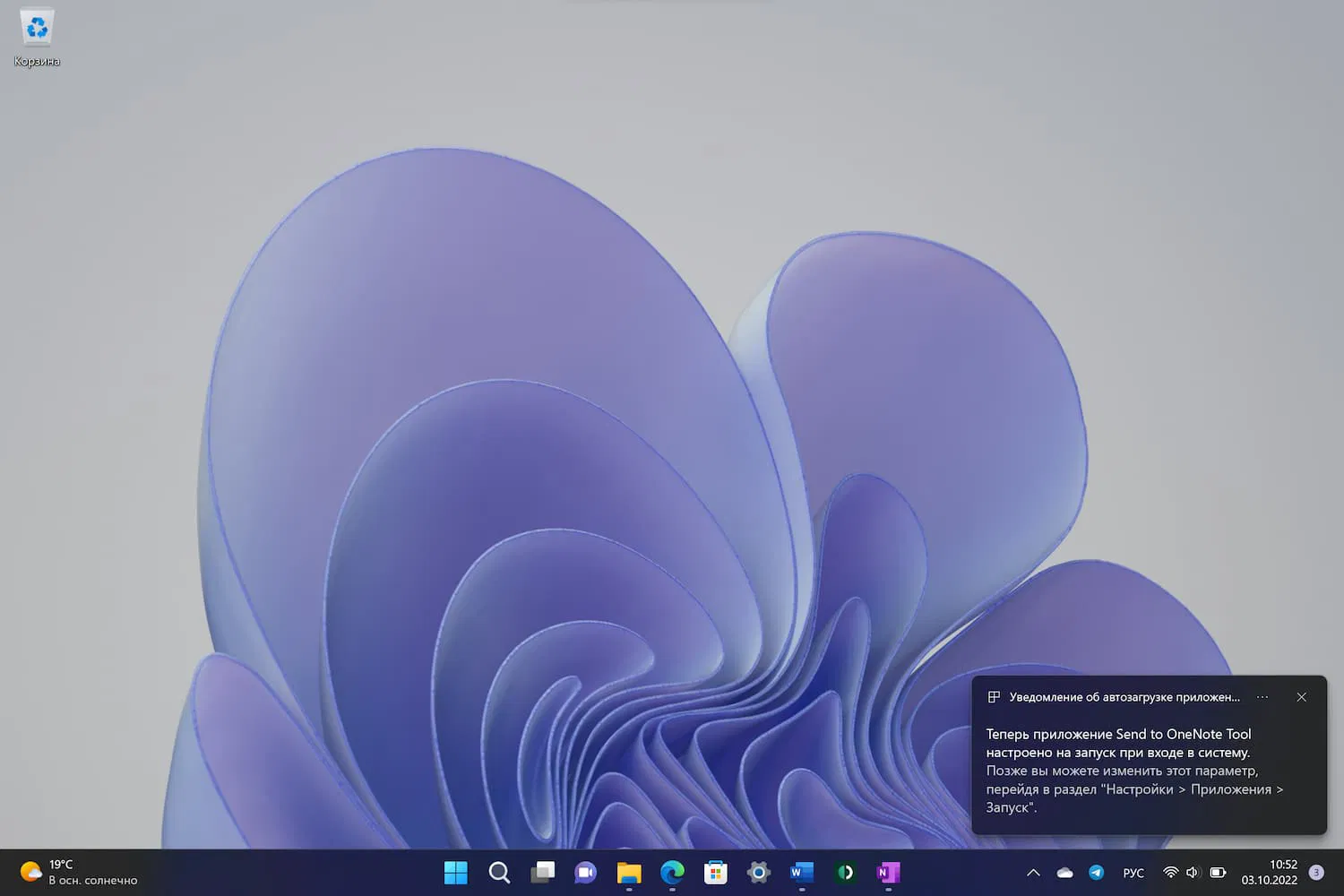
При клике по значку стрелки появится страница с параметрами уведомлений. Вы можете отключить определенные типы уведомлений, например, отключить баннеры уведомлений, но оставить уведомления в Центре уведомлений.
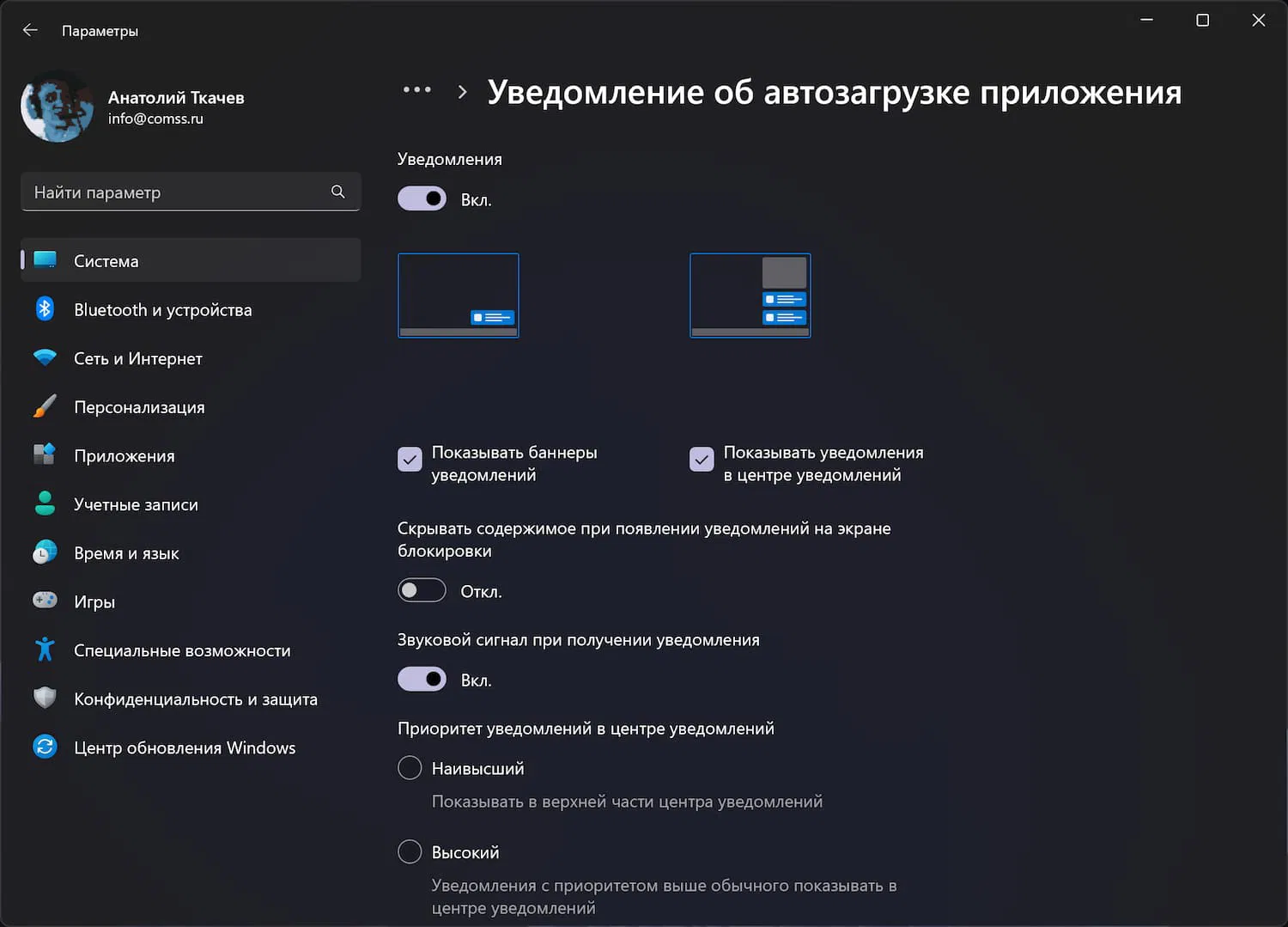
По умолчанию установлен приоритет Обычный, но вы можете установить Высокий или Наивысший, чтобы сделать уведомление более заметным в Центре уведомлений.
Последние статьи #Windows
• «Microslop» в трендах: социальные сети высмеивают ИИ-стратегию Microsoft
• Microsoft добавит в Windows 11 переключатель для отключения рекламы в окне «Поделиться»
• Steam: Более 70% игровых ПК работают на Windows 11
• Как включить Полноэкранный режим Xbox на любом ПК с Windows 11, превратив его в игровую консоль
• 10 лучших функций Windows 11, которые появились в прошлом году
• Все функции Windows, которые Microsoft удалила или признала устаревшими в 2025 году